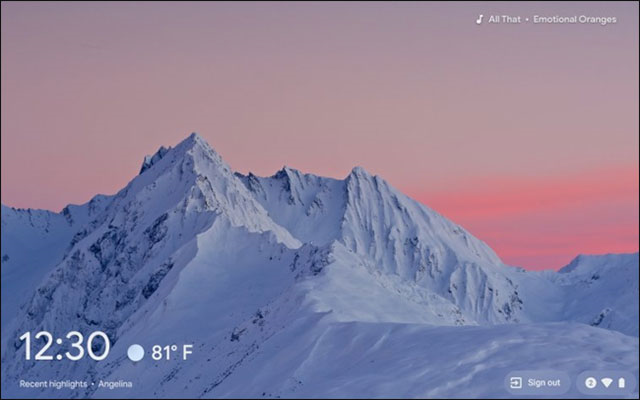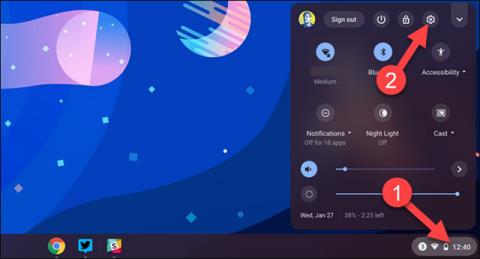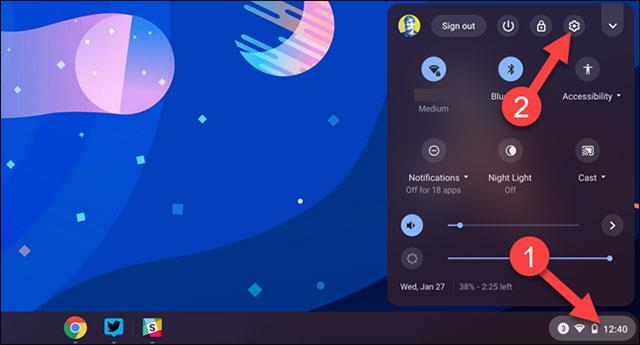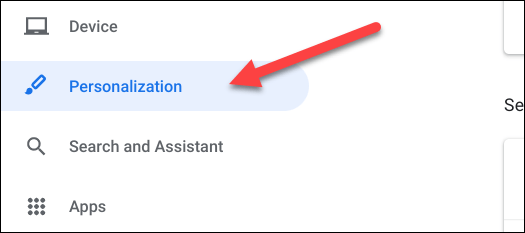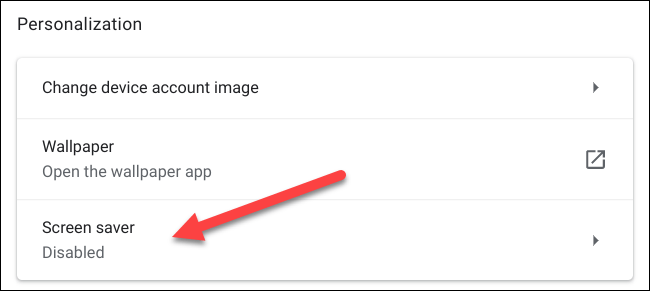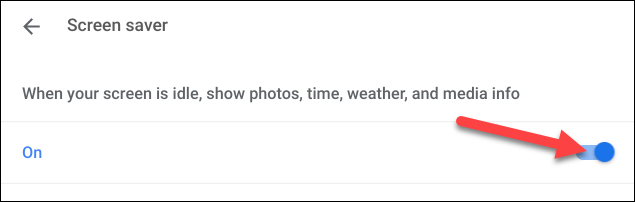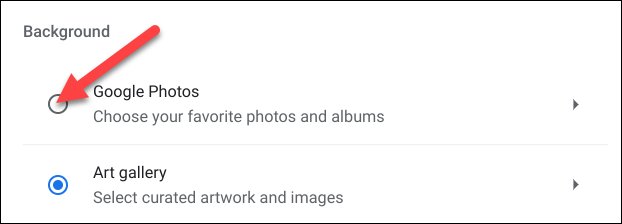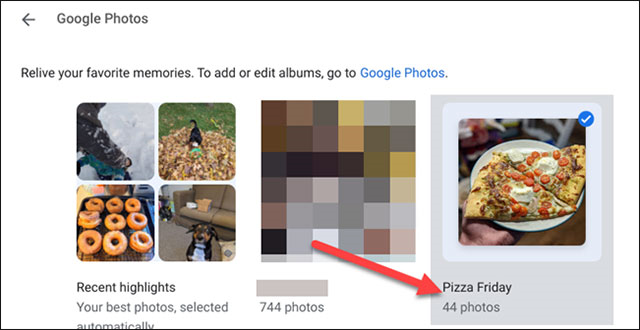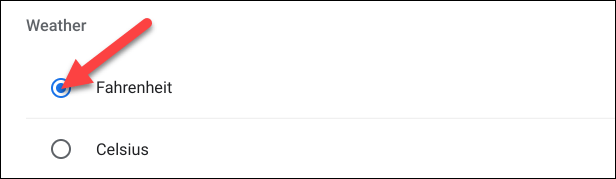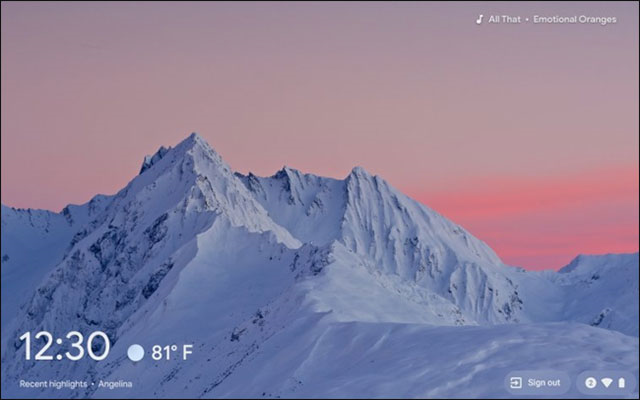A képernyővédő valószínűleg nem ismeretlen a számítógépet rendszeresen használók számára. Ez alapvetően egy animáció, amely akkor jelenik meg a számítógép képernyőjén, amikor a felhasználó egy bizonyos ideig nem használja a rendszert.
A képernyővédőket eredetileg két fő céllal hozták létre:
- A beégés elkerülése érdekében, ami azt jelenti, hogy egy fényporos kép beég a katódsugárcső belsejében sok óra elteltével, ugyanazon megjelenített képen).
- Segít elrejteni a tartalmat a munkaképernyőn, megjeleníteni az alapvető információkat, valamint szemet gyönyörködtető hatásokat hozhat létre.
A Chrome OS képernyővédői hasonlítanak a Chromecast vagy Smart Display háttérképekhez. Megjeleníti az időt, az időjárási információkat és a zenevezérlő gombokat. A képernyővédő háttérképeket a Google Fotók-fiókjából vagy egy személyre szabott képtárból szerezheti be.
Képernyővédő beállítása Chromebookon
Először kattintson az óra ikonra a képernyő jobb alsó sarkában a Gyorsbeállítások megnyitásához. Ezután kattintson a fogaskerék ikonra a Beállítások menü megnyitásához.
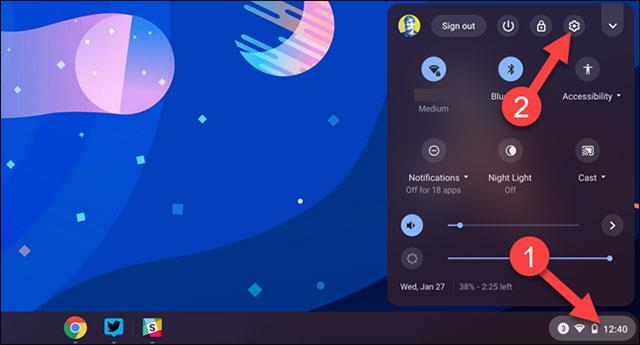
A Beállítások menüben kattintson a bal oldalon található „ Testreszabás ” elemre.
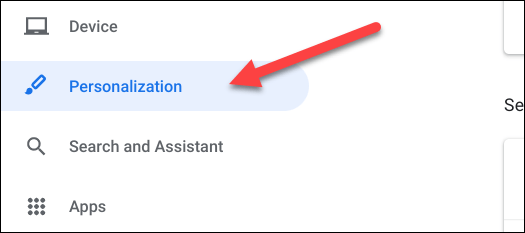
A „ Testreszabás ” részben kattintson a „ Képernyővédő ” elemre.
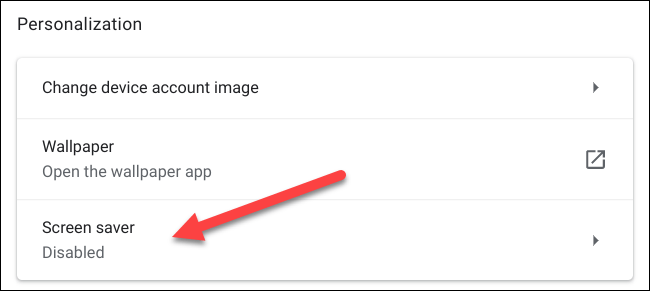
Fordítsa a kapcsolót „ Be ” állásba.
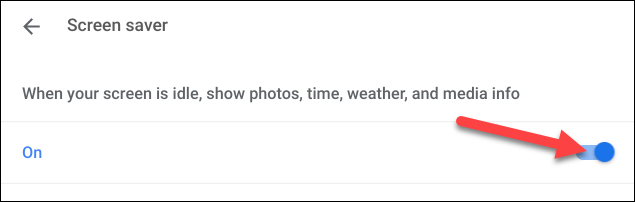
Most beállíthat néhány személyre szabási lehetőséget. A „Háttér” részben választhat a „ Google Fotók ” vagy a „ Művészeti galéria ” közül.
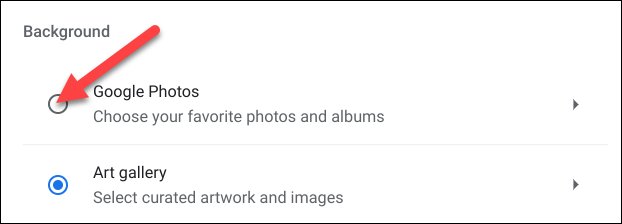
Ez a két elem különböző háttérfotóalbumokat kínál. Ha a „ Google Fotók ” lehetőséget választja , kiválaszthat fényképeket személyes albumaiból.
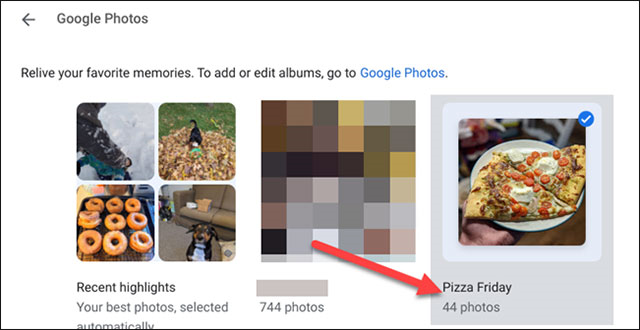
Miután kiválasztotta a háttérképet, lépjen az „ Időjárás ” szakaszba, és válassza a „Fahrenheit” vagy a „Celsius” lehetőséget.
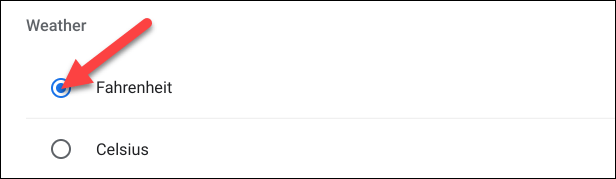
Ez az összes intézkedés, amit meg kell tennie. A képernyővédő automatikusan elindul, amikor a készülék készenléti állapotban van (kb. 6 percet vesz igénybe akkumulátorról vagy 8 percet hálózati feszültségről).
Ha meg szeretné őrizni a képernyőt, hogy tovább tudja használni a képernyővédőt, nyissa meg a Beállítások menüt , és lépjen az Eszköz > Tápellátás elemre . Itt kiválaszthatja a „ Kijelző bekapcsolva tartása ” lehetőséget, ha a készülék nincs töltési módban vagy akkumulátort használ.